- Διόρθωση: Πρόβλημα σύνδεσης στο ESPN Plus που δεν λειτουργεί
- Ελέγξτε για διακομιστές ESPN
- Επαναφορά του Κύκλου Τροφοδοσίας των Έξυπνων Συσκευών
- Ελέγξτε για ενημερώσεις εφαρμογών και υλικολογισμικού των συσκευών
- Ενημέρωση εφαρμογής
- Ενημέρωση υλικολογισμικού
- Επανεγκαταστήστε την εφαρμογή ESPN Plus
- Για Andriod TV/ SmartPhone
- Για ROKU TV/ συσκευές iOS
- Για Samsung TV
- Διαγράψτε την προσωρινή μνήμη και τα δεδομένα της εφαρμογής ESPN Plus
- συμπέρασμα
- Γιατί δεν μπορώ να παρακολουθήσω το ESPN Plus στο Hulu;
- Πώς μπορώ να συνδεθώ στο λογαριασμό μου στο ESPN;
- Πώς μπορώ να ξέρω εάν το ESPN Plus είναι εκτός λειτουργίας;
- Γιατί η εφαρμογή ESPN Plus δεν λειτουργεί;
- Γιατί το ESPN Plus δεν λειτουργεί στον υπολογιστή μου;
- Πώς να διορθώσετε το ESPN+ που δεν λειτουργεί σε smart TV;
- Πώς να παρακολουθήσετε το ESPN Plus στο Android TV;
- Πώς μπορώ να εγγραφώ στο ESPN Plus;
- Τι είναι η εφαρμογή ESPN και πώς να τη χρησιμοποιήσετε;
- Χρειάζομαι λογαριασμό ESPN για πρόσβαση στο περιεχόμενο;
- Πώς μπορώ να ενημερώσω τα στοιχεία του λογαριασμού μου ESPN;
- Πόσο κοστίζει η προσθήκη ESPN+ στο Hulu;
- Είναι το ESPN Plus μέρος του πακέτου της Disney;
Το ESPN είναι ένα δημοφιλές κανάλι που παρέχει ζωντανή ροή αθλητικών σε παιχνίδια όπως UFC, Κρίκετ, Ποδόσφαιρο και πολλά άλλα, επαναλήψεις παιχνιδιών, αθλητικά γεγονότα κ.λπ. δικτύου ανά πάσα στιγμή μέσω της εφαρμογής. Επίσης, είναι διαθέσιμο σε όλες τις πλατφόρμες όπως Amazon Fire, Android, Windows Smart TVs, iOS, macOS κ.λπ. Ωστόσο, είναι λίγο ενοχλητικό όταν δεν μπορούμε να συνδεθούμε στο δίκτυο και μας διακόπτει ενώ παρακολουθούμε το ζωντανό παιχνίδι της αγαπημένης μας αθλητικής εκπομπής. Όπως και άλλες υπηρεσίες ροής, το ESPN Plus αντιμετωπίζει επίσης προβλήματα σύνδεσης που δεν λειτουργούν. Τα περισσότερα από αυτά τα ζητήματα οφείλονται σε τεχνικές δυσλειτουργίες ή αλλιώς οι υπηρεσίες λογαριασμού είναι ανενεργές. Ακολουθούν ορισμένοι τρόποι αντιμετώπισης προβλημάτων για την επίλυση αυτών των προβλημάτων σύνδεσης.
Διαβάστε επίσης: Διόρθωση: ESPN Plus Buffering and Keep Lagging Issue
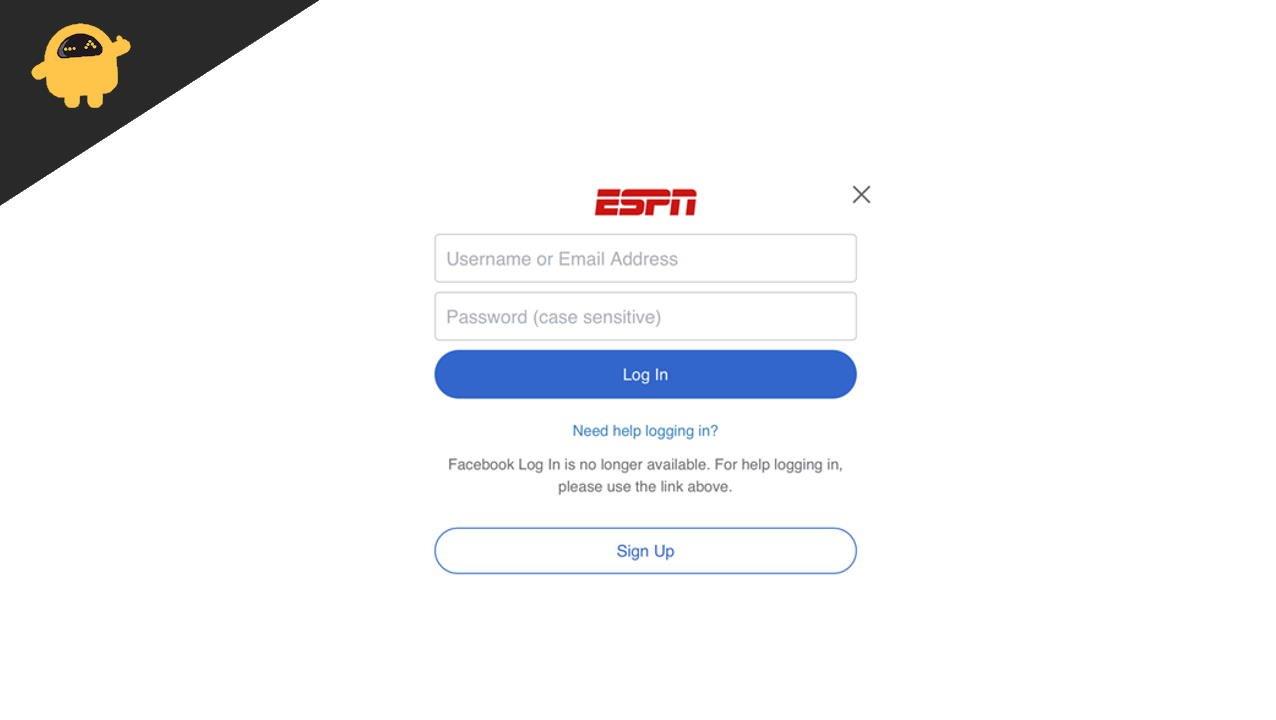
Διόρθωση: Πρόβλημα σύνδεσης στο ESPN Plus που δεν λειτουργεί
Υπάρχουν πολλοί λόγοι για τους οποίους η σύνδεση δεν λειτουργεί στο ESPN Plus, όπως μη εκκαθαρισμένη κρυφή μνήμη, κατεστραμμένα δεδομένα, ασταθής σύνδεση στο Διαδίκτυο, δυσλειτουργίες ή διακοπές λειτουργίας σε διακομιστές. Επιπλέον, όπως γνωρίζουμε, τα αθλήματα δεν έχουν θρησκεία και σχεδόν κάθε άτομο σε αυτόν τον κόσμο λατρεύει να παρακολουθεί το παιχνίδι. Εάν αντιμετωπίζετε και εσείς το πρόβλημα, ακολουθήστε τις παρακάτω μεθόδους.
Ελέγξτε για διακομιστές ESPN
Προτού μεταβείτε στις παρακάτω μεθόδους επιδιόρθωσης, ελέγξτε εάν δεν υπάρχει πρόβλημα διακοπής λειτουργίας στους διακομιστές ESPN Plus. Μπορείτε να το ελέγξετε από διάφορους ιστότοπους όπως το Downdectecter ή άλλες υπηρεσίες κοινωνικών μέσων. Μερικές φορές το ESPN δημοσιεύει την επίσημη δήλωσή του στα μέσα κοινωνικής δικτύωσης όπως το Twitter, το Facebook κ.λπ., ότι αντιμετωπίζουν κάποιο πρόβλημα backend, το οποίο θα επιλυθεί σύντομα.
Επαναφορά του Κύκλου Τροφοδοσίας των Έξυπνων Συσκευών
Ο κύκλος ισχύος δεν είναι μια νέα διαδικασία. Κάθε μήνα, πρέπει να εκτελούμε την εργασία σε κάθε έξυπνη συσκευή που χρησιμοποιούμε καθημερινά.
Διαφημίσεις
- Πατήστε και κρατήστε πατημένο το κουμπί λειτουργίας της έξυπνης συσκευής σας μέχρι να τερματίσετε τη λειτουργία της.
- Τώρα αποσυνδέστε όλα τα συνδεδεμένα καλώδια από τη συσκευή, συμπεριλαμβανομένου του καλωδίου διασύνδεσης του δρομολογητή, και περιμένετε 30 δευτερόλεπτα.
- Συνδέστε ξανά όλα τα καλώδια, επανεκκινήστε τη συσκευή σας και συνδεθείτε στο διαδίκτυο.
- Μετά από αυτό, ξεκινήστε ξανά την εφαρμογή ESPN Plus και εισαγάγετε τα διαπιστευτήριά σας για να συνεχίσετε.
Ελέγξτε για ενημερώσεις εφαρμογών και υλικολογισμικού των συσκευών
Η επόμενη κοινή μέθοδος για την επίλυση του προβλήματος είναι ο έλεγχος και η εγκατάσταση της πιο πρόσφατης έκδοσης της εφαρμογής και του υλικολογισμικού συστήματος. Η παλιά έκδοση της εφαρμογής ή του υλικολογισμικού δημιουργεί συνεχώς προβλήματα. Διατηρήστε το σύστημα ενημερωμένο για να διορθώσετε τη σύνδεση ή οποιαδήποτε άλλα τεχνικά σφάλματα.
Ενημέρωση εφαρμογής
- Μεταβείτε στο ειδικό κατάστημα APP και κάντε κλικ στην εγκατεστημένη εφαρμογή ή, σε ορισμένες συσκευές, διαχειριστείτε εφαρμογές και συσκευές στην ενότητα Προφίλ.
- Τώρα πατήστε Έλεγχος για ενημερώσεις για να βρείτε διαθέσιμες ενημερώσεις εγκατεστημένων εφαρμογών.
- Εάν υπάρχει διαθέσιμη κάποια ενημέρωση, πατήστε Ενημέρωση και περιμένετε έως ότου η εφαρμογή ενημερωθεί με επιτυχία.
Διαφήμιση
ΕΠΙΔΙΟΡΘΩΣΗ: Μαύρη οθόνη Crunchyroll κατά τη ροή
Το ESPN Plus δεν λειτουργεί σε VPN, πώς να το διορθώσετε;
Ενημέρωση υλικολογισμικού
- Μεταβείτε στις ρυθμίσεις της συσκευής και μεταβείτε στις ρυθμίσεις συστήματος.
- Τώρα επιλέξτε την Ενημέρωση συστήματος στην ενότητα Πληροφορίες.
- Το σύστημα θα αναζητήσει αυτόματα την πιο πρόσφατη διαθέσιμη έκδοση υλικολογισμικού και θα εμφανίσει μια ειδοποίηση εάν υπάρχει διαθέσιμη ενημέρωση.
- Στη συνέχεια, ακολουθήστε τις οδηγίες που εμφανίζονται στην οθόνη για να ολοκληρώσετε τη διαδικασία και αφού ολοκληρωθεί η διαδικασία, η συσκευή θα επανεκκινηθεί μία φορά.
- Μετά την επανεκκίνηση της συσκευής, ανοίξτε την εφαρμογή ESPN Plus και ελέγξτε ότι το πρόβλημα έχει επιλυθεί.
Επανεγκαταστήστε την εφαρμογή ESPN Plus
Μερικές φορές μπορεί να υπάρχει κάποιο πρόβλημα στην εγκατεστημένη εφαρμογή, επομένως σας συνιστούμε να εγκαταστήσετε ξανά την εφαρμογή για να διορθώσετε το πρόβλημα σύνδεσης στο σύστημά σας. Είναι μια εύκολη μέθοδος. Πρώτα, πρέπει να απεγκαταστήσετε την εφαρμογή ESPN Plus και να την εγκαταστήσετε ξανά από αξιόπιστες πηγές.
Για Andriod TV/ SmartPhone
- Μεταβείτε στο Play Store και αναζητήστε την εφαρμογή ESPN Plus από τη γραμμή αναζήτησης.
- Τώρα πατήστε στην απεγκατάσταση για να διαγράψετε την εφαρμογή ESPN από τις συσκευές σας.
- Μετά από αυτό, επανεκκινήστε τη συσκευή και ακολουθήστε το πρώτο βήμα.
- Πατήστε εγκατάσταση, περιμένετε μέχρι να ολοκληρωθεί η διαδικασία και, στη συνέχεια, ξεκινήστε την εφαρμογή.
Για ROKU TV/ συσκευές iOS
- Ανοίξτε το Μενού Εφαρμογών και πατήστε παρατεταμένα την εφαρμογή ESPN Plus.
- Τώρα πατήστε το κουμπί «*» για να ανοίξετε το μενού της εφαρμογής από το τηλεχειριστήριο.
- Στη συνέχεια, επιλέξτε Κατάργηση από την επιλογή απεγκατάστασης της εφαρμογής ESPN Plus.
- Μετά από αυτό, επανεκκινήστε τη συσκευή και πραγματοποιήστε αναζήτηση από την εφαρμογή ESPN Plus από το App Store και εγκαταστήστε την ξανά.
Για Samsung TV
- Μεταβείτε στην εφαρμογή Samsung TV και επιλέξτε τις Ρυθμίσεις από την επάνω δεξιά γωνία.
- Τώρα επιλέξτε κατάργηση της εφαρμογής και επιλέξτε ESPN Plus από τη λίστα εφαρμογών.
- Επανεκκινήστε τη συσκευή και εγκαταστήστε ξανά το ESPN από το κατάστημα εφαρμογών Samsung Hub.
Διαγράψτε την προσωρινή μνήμη και τα δεδομένα της εφαρμογής ESPN Plus
Εάν καμία από τις παραπάνω μεθόδους δεν λειτουργήσει, η τελική λύση είναι να διαγράψετε την προσωρινή μνήμη της εφαρμογής. Ακολουθούν τα βήματα για τη διαγραφή της προσωρινής μνήμης από το σύστημά σας.
- Μεταβείτε στις ρυθμίσεις της συσκευής σας και πατήστε Διαχείριση εφαρμογών.
- Τώρα επιλέξτε την εφαρμογή ESPN Plus από τη λίστα για να συνεχίσετε.
- Στη συνέχεια, επιλέξτε πρώτα την επιλογή αναγκαστικής διακοπής και, στη συνέχεια, πατήστε στην εκκαθάριση της προσωρινής μνήμης.
- Περιμένετε μέχρι να διαγράψει αυτόματα το αρχείο προσωρινής μνήμης και, στη συνέχεια, επιλέξτε διαγραφή δεδομένων για να διαγράψετε όλα τα δεδομένα της εφαρμογής.
- Τώρα επανεκκινήστε τη συσκευή, ανοίξτε ξανά την εφαρμογή ESPN Plus και εισαγάγετε τα διαπιστευτήριά σας.
συμπέρασμα
Εδώ είναι όλη η πιθανή μέθοδος για να διορθώσετε το πρόβλημα που δεν λειτουργεί το ESPN plus Login. Εάν το πρόβλημα παραμένει, μπορείτε να επικοινωνήσετε με το κέντρο φροντίδας ESPN από την Εφαρμογή ή τον επίσημο ιστότοπο. Σε σπάνιες περιπτώσεις, οι περιφερειακοί διαχειριστές του ESPN ενδέχεται να μπουν στη μαύρη λίστα του λογαριασμού σας επειδή δεν ακολουθείτε την πολιτική απορρήτου τους. Επικοινωνήστε λοιπόν με την ομάδα υποστήριξης πελατών και δείτε εάν ο λογαριασμός σας είναι έγκυρος ή όχι. Ωστόσο, εάν έχετε κάποια άλλη εναλλακτική μέθοδο για να διορθώσετε το πρόβλημα, μοιραστείτε την μαζί μας στην ενότητα σχολίων. Για περισσότερους οδηγούς αντιμετώπισης προβλημάτων ή διάφορες συσκευές, ανατρέξτε στην αρχική μας σελίδα.
Διαφημίσεις
FAQ
Γιατί δεν μπορώ να παρακολουθήσω το ESPN Plus στο Hulu;
Εάν αυτό δεν λειτούργησε και η συνδρομή σας δεν είναι άμεση (δηλαδή, μέσω μιας υπηρεσίας τρίτου μέρους όπως το Hulu), τότε ελέγξτε εάν η χρήση του ESPN Plus μέσω αυτής της υπηρεσίας επιλύει το πρόβλημα. Εάν όχι, ελέγξτε αν η χρήση των ίδιων διαπιστευτηρίων για το ESPN Plus σε μια υπηρεσία τρίτου κατασκευαστή όπως η Hulu λύνει το πρόβλημα.
Πώς μπορώ να συνδεθώ στο λογαριασμό μου στο ESPN;
Λύσεις ζητημάτων σύνδεσης και λογαριασμού στον ιστό: Βήμα 1: Τοποθετήστε το δείκτη του ποντικιού πάνω από το εικονίδιο λογαριασμού στην επάνω δεξιά γωνία Βήμα 2: Στο αναπτυσσόμενο μενού, κάντε κλικ στο “Προφίλ ESPN”. Βήμα 3: Επαληθεύστε ότι όλες οι πληροφορίες του λογαριασμού σας είναι σωστές και ενημερωμένες.
Πώς μπορώ να ξέρω εάν το ESPN Plus είναι εκτός λειτουργίας;
Για να δείτε εάν το πρόβλημα δεν οφείλεται σε εσάς αλλά στο ESPN, μεταβείτε στη σελίδα κατάστασης δικτύου ESPN+ στο Downdetector — ή αναζητήστε το “Is ESPN Plus down” σε μια αναζήτηση προγράμματος περιήγησης. Ελέγξτε την κατάσταση του ESPN Plus στο Downdetector.
Γιατί η εφαρμογή ESPN Plus δεν λειτουργεί;
Γιατί το ESPN Plus δεν λειτουργεί; Πίσω από αυτό το πρόβλημα της μη λειτουργίας της εφαρμογής ESPN+, σχετίζονται διάφορες αιτίες, όπως σφάλμα, διακοπή λειτουργίας, αργή σύνδεση στο διαδίκτυο ή κατεστραμμένη μνήμη cache και δεδομένα. Λοιπόν, ακριβώς αυτού του είδους τα προβλήματα βρίσκονται και στην εφαρμογή Disney Plus.
Γιατί το ESPN Plus δεν λειτουργεί στον υπολογιστή μου;
Τα ακόλουθα μπορούν να κατηγοριοποιηθούν ως οι κύριοι παράγοντες λόγω των οποίων το ESPN Plus ενδέχεται να μην λειτουργεί: Παλιασμένη ή κατεστραμμένη εφαρμογή ESPN: Εάν η εφαρμογή ESPN είναι παλιά ή κατεστραμμένη, τότε αυτό μπορεί να γίνει ασύμβατο με διακομιστές ESPN, καθώς τα στοιχεία που σχετίζονται με το ESPN Plus αποτυγχάνουν εκτελέσει, με αποτέλεσμα το πρόβλημα του ESPN.
Πώς να διορθώσετε το ESPN+ που δεν λειτουργεί σε smart TV;
Αλλά αν η εφαρμογή ESPN+ δεν λειτουργεί στην έξυπνη τηλεόρασή σας, μια από τις καλύτερες και πιο βασικές λύσεις παρέχεται εδώ. 1. Ενεργοποίηση της τηλεόρασης Ο κύκλος τροφοδοσίας της έξυπνης τηλεόρασής σας μπορεί να σας βοηθήσει να επιλύσετε το πρόβλημα του ESPN και ότι δεν λειτουργεί.
Πώς να παρακολουθήσετε το ESPN Plus στο Android TV;
Τώρα, εγκαταστήστε την πιο πρόσφατη έκδοση της εφαρμογής ESPN Plus στη συσκευή σας από το κατάστημα εφαρμογών. Ελέγξτε εάν μπορείτε να παρακολουθήσετε το ESPN + στο smartphone Android ή iOS, πραγματοποιώντας είσοδο στον λογαριασμό σας στο ESPN.Μπορούμε να απολαύσουμε διάφορα διασκεδαστικά πράγματα στο Android TV, καθώς μας δίνεται πρόσβαση στο κατάστημα εφαρμογών Android.
Πώς μπορώ να εγγραφώ στο ESPN Plus;
Μπορείτε να συνδεθείτε με έναν υπάρχοντα λογαριασμό Ή, μπορείτε να εγγραφείτε στο ESPN Plus για έναν νέο. Εάν έχετε ληγμένο λογαριασμό ή έχετε ξεχάσει τα διαπιστευτήριά σας, μεταβείτε στην ενότητα “Ξεχάσατε τον κωδικό πρόσβασης και το όνομα χρήστη”. Εάν εγγραφείτε, δημιουργήστε έναν λογαριασμό χρησιμοποιώντας το Facebook ή το email σας.
Τι είναι η εφαρμογή ESPN και πώς να τη χρησιμοποιήσετε;
Η εφαρμογή που χρησιμοποιείται κατά κύριο λόγο για να δείτε τις καλύτερες στιγμές και τις βαθμολογίες. Επίσης, η εφαρμογή που ονομάζεται «Παρακολουθήστε ESPN» χρησιμοποιείται ακόμα σε πολλές περιπτώσεις ως υποκατάστατο της τηλεόρασης ώστε οι συνδρομητές να απολαμβάνουν τηλεόραση οπουδήποτε. Πρέπει να έχετε λογαριασμό ESPN για να αποκτήσετε πρόσβαση στο περιεχόμενο. Έχουμε απλοποιήσει τα βήματα για εσάς: Κάντε λήψη της εφαρμογής ESPN στη συσκευή σας. Δημιουργήστε μια σύνδεση.
Χρειάζομαι λογαριασμό ESPN για πρόσβαση στο περιεχόμενο;
Πρέπει να έχετε λογαριασμό ESPN για να αποκτήσετε πρόσβαση στο περιεχόμενο. Έχουμε απλοποιήσει τα βήματα για εσάς: Κάντε λήψη της εφαρμογής ESPN στη συσκευή σας. Δημιουργήστε μια σύνδεση. Μπορείτε να επιλέξετε να συνδεθείτε στο ESPN με ένα αναγνωριστικό email ή με το Facebook.
Πώς μπορώ να ενημερώσω τα στοιχεία του λογαριασμού μου ESPN;
Σας καλύψαμε! Ανατρέξτε στα παρακάτω βήματα για να βεβαιωθείτε ότι τα στοιχεία του λογαριασμού σας είναι σωστά και ενημερωμένα και μάθετε πώς μπορείτε να απευθυνθείτε σε έναν αντιπρόσωπο Εξυπηρέτησης Πελατών για περαιτέρω βοήθεια εάν είναι απαραίτητο: Βήμα 2: Στο αναπτυσσόμενο μενού, κάντε κλικ στο “Προφίλ ESPN “. Βήμα 3: Επαληθεύστε ότι όλες οι πληροφορίες του λογαριασμού σας είναι σωστές και ενημερωμένες.
Πόσο κοστίζει η προσθήκη ESPN+ στο Hulu;
για 9,99 $/μήνα. Τώρα στην εφαρμογή Hulu. Επιλέξτε το βασικό σας πρόγραμμα Hulu και, στη συνέχεια, προσθέστε το ESPN+ για να παρακολουθήσετε χιλιάδες εκδηλώσεις, αποκλειστικές πρωτότυπες σειρές και πολλά άλλα. 18+ μόνο. Περιλαμβάνει πρόγραμμα Hulu (υποστηριζόμενο από διαφημίσεις). Ισχύουν περιφερειακοί περιορισμοί, διακοπές ρεύματος και όροι ζωντανής τηλεόρασης. Πρόσβαση σε περιεχόμενο από κάθε υπηρεσία ξεχωριστά και πρόσβαση σε περιεχόμενο ESPN+ μέσω του Hulu.
Είναι το ESPN Plus μέρος του πακέτου της Disney;
Αλλά αν ενδιαφέρεστε για το bundling, το ESPN Plus το έχει και αυτό, καθώς είναι μέρος του Disney Bundle, συνδυάζοντάς το με το Disney Plus και το Hulu για μια μόνο μηνιαία χρέωση 13,99 $. Το ESPN Plus είναι επίσης ένα τυπικό χαρακτηριστικό της υπηρεσίας ροής Hulu με ζωντανή τηλεόραση.












